在日常使用电脑时,误删重要文件是许多人都会经历的惊魂一刻。无论是工作文档、珍贵照片还是学习资料,瞬间的消失都让人手足无措。但请先保持冷静,因为被删除的文件在多数情况下并未真正“消失”。以下介绍几种常见且有效的文件恢复方法,帮助你找回误删的资料。

一、从回收站恢复
当用户删除文件后,Windows系统会将文件暂时移入“回收站”而非彻底清除。只要未执行“清空回收站”操作,文件仍保存在系统中,可以直接恢复到原位置。
1. 返回电脑桌面,找到并双击打开“回收站”图标。
2. 在打开的回收站窗口中,您可以按名称、原位置、删除日期等排序,仔细查找您需要恢复的文件。
3. 找到目标文件后,可以右键点击它,然后在菜单中选择“还原”。
4. 文件将被自动恢复到其被删除之前所在的原始位置。

二、通过文件历史记录恢复
如果您是一位有远见的用户,提前开启了Windows的“文件历史记录”或“备份与还原”功能,那么恢复文件将变得轻而易举。当文件被删除或修改时,可通过历史版本恢复到此前状态。
1. 将您之前用于备份的移动硬盘或U盘连接到电脑。
2. 打开“设置” > “更新和安全” > “文件备份”。
3. 在弹出的页面中,向下滚动并点击“使用文件历史记录进行备份”。
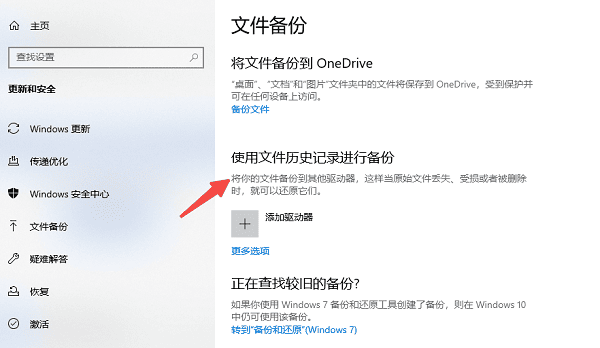
4. 系统会打开文件历史记录界面,您可以使用左右箭头按键在不同时间点的备份版本之间导航。
5. 找到包含您所需文件的备份版本后,选中目标文件或文件夹,然后点击中间绿色的“还原”按钮即可。您还可以选择“还原到”来指定恢复的位置。
三、利用数据恢复软件
当文件被永久删除或回收站已清空时,可使用专业数据恢复软件(如数据救星)扫描磁盘扇区,尝试找回未被覆盖的数据。这是最常用的个人恢复方式。

 好评率97%
好评率97%  下载次数:4909186
下载次数:4909186 1. 点击上方按钮或者蓝色字体,下载安装并打开“数据救星”软件,选择文件被删除前所在的磁盘;
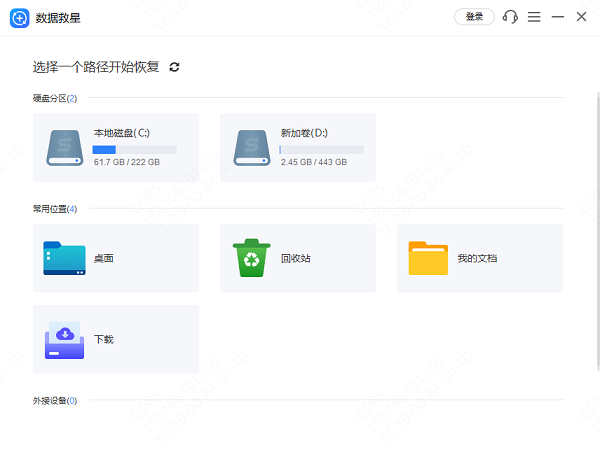
2. 扫描完成后,如果文件太多,可通过“文件类型”或“搜索框”更精准地筛选到目标文件,并结合“预览”功能查看文件的具体内容。
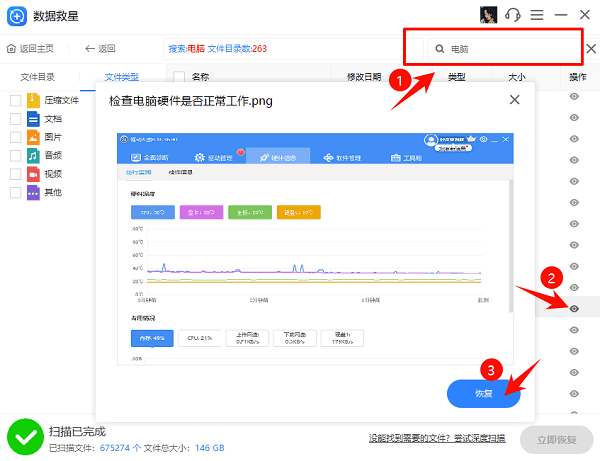
3. 勾选需要恢复的内容,点击“恢复”按钮,将文件保存至电脑硬盘中的任意一个文件夹。
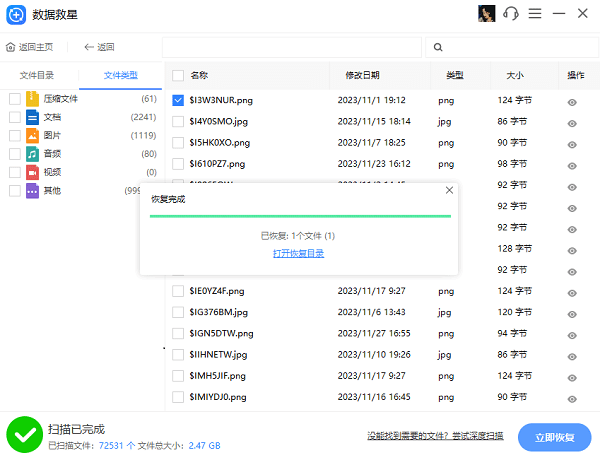
四、使用系统还原点恢复
系统还原点会记录计算机在某个时间节点的状态,包括系统设置与部分文件。若误删系统文件或配置文件,可通过还原点将系统回溯到文件存在时的状态。
1. 打开“控制面板”→“系统与安全”→“系统”。
2. 点击左侧“系统保护”,选择“系统还原”。
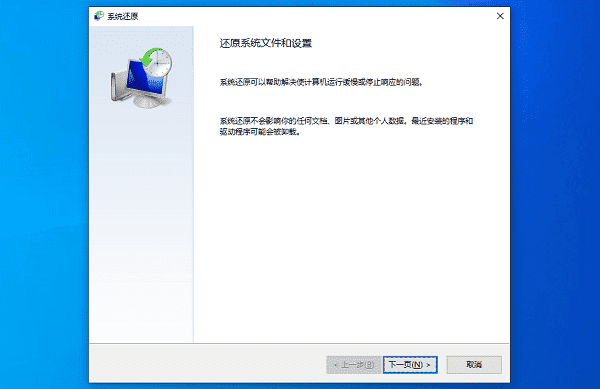
3. 按向导选择一个创建时间早于文件删除日期的还原点。
4. 执行还原并重启电脑,检查文件是否恢复。
数据恢复的成功关键在于“快”和“静”——发现文件丢失后要立即行动,并尽量减少对硬盘的读写。希望本文能帮助您在数据危机中化险为夷。养成良好的定期备份习惯,才是保护数字资产最稳妥的方式。此外,如果你还遇到网卡、显卡、蓝牙、声卡等驱动的相关问题,可以下载“驱动人生”进行检测修复。



